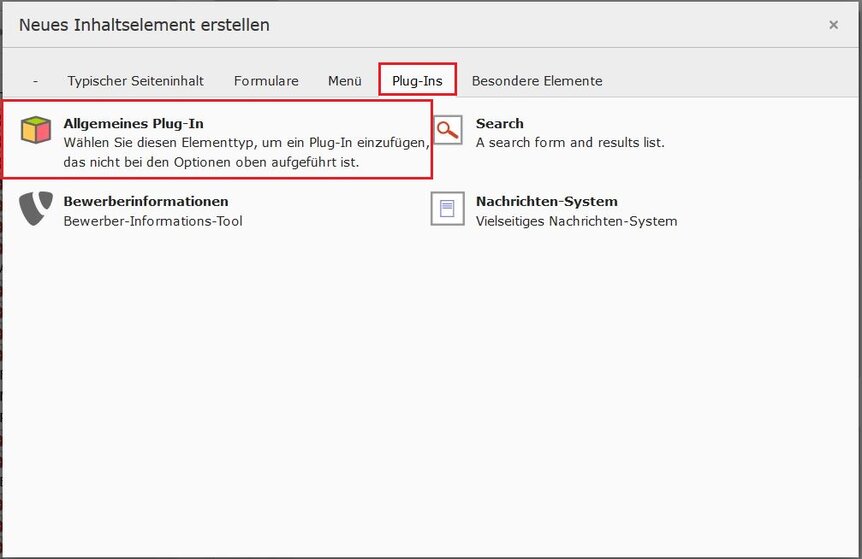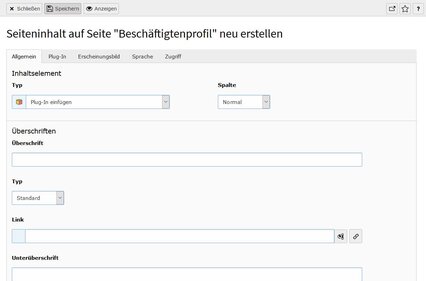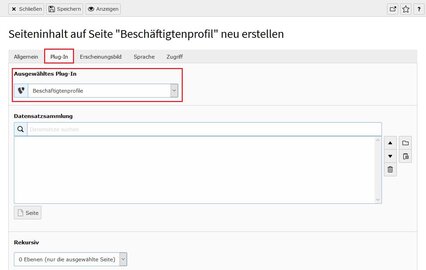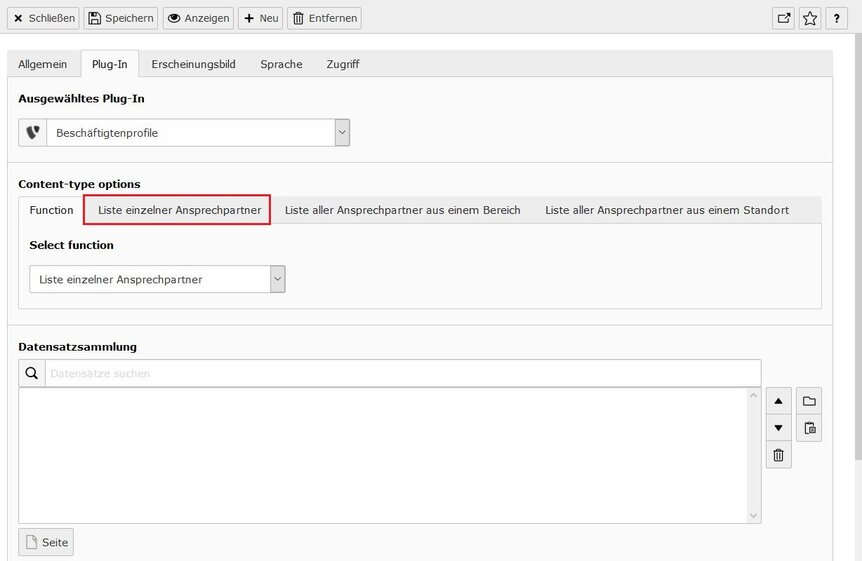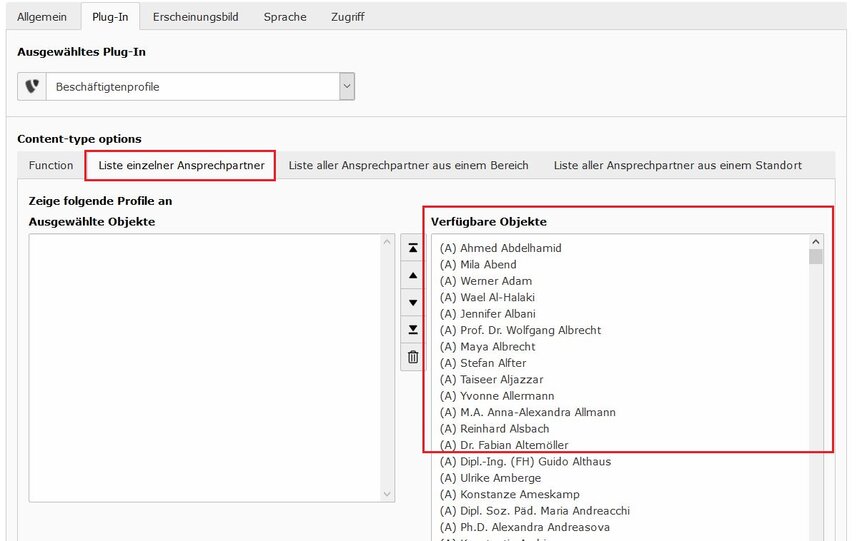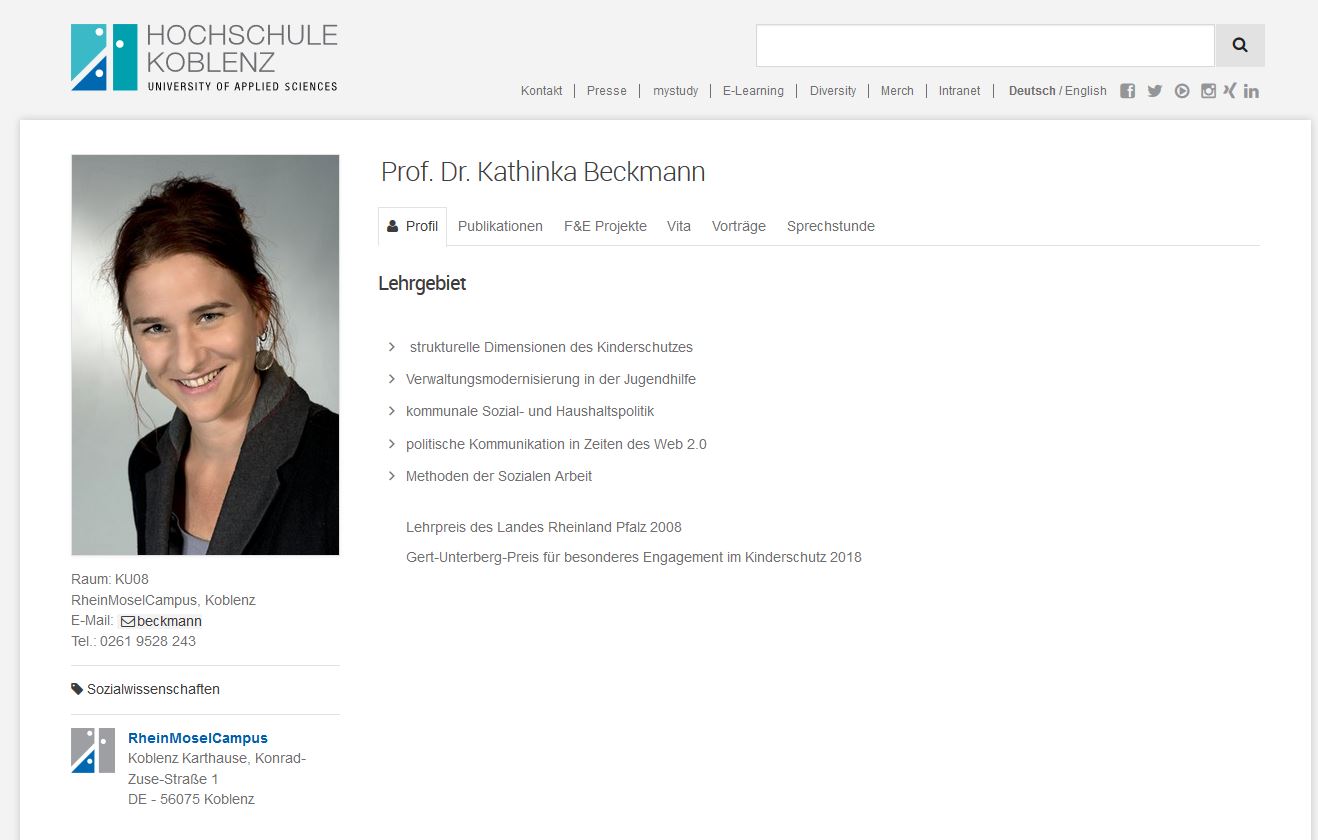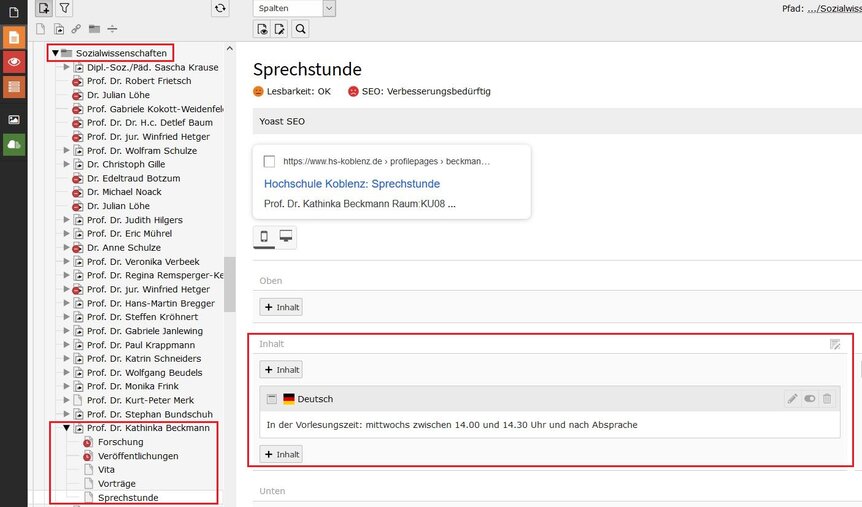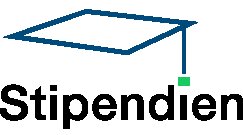Beschäftigtenprofil
Plug-In Beschäftigtenprofil
Möchten Sie ein Beschäftigtenrofil auf Ihrer Seite platzieren, klicken Sie auf "+Inhalt".
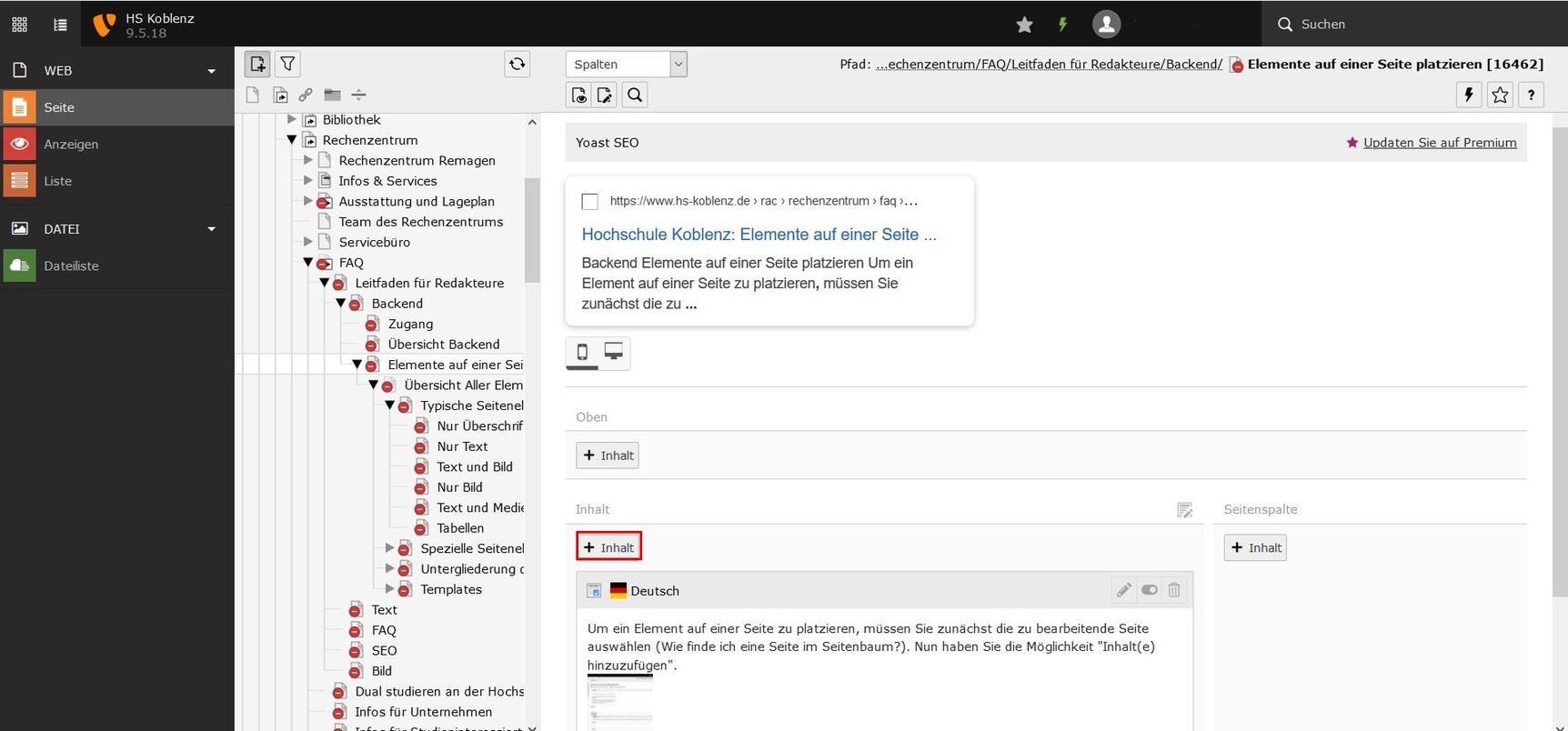
Danach öffnet sich die Bearbeitungsseite des Inhaltselements "Allgemeines Plug-In"
Sie haben verschiedene Bearbeitungsmöglichkeiten, welche unter "Elemente bearbeiten" erklärt werden. Wechseln Sie jedoch zuerst in den Reiter "Plug-In".
Wählen Sie im Auswahlfeld "Beschäftigtenprofil" aus.
Beispiel Beschäftigtenprofil
Datenänderung Beschäftigtenprofil
Für eine Datenänderung (Kontaktdaten und/oder Foto) wenden Sie sich bitte an das Rechenzentrum. Die Bilder müssen im Höhen-/Breitenverhältnis 2 zu 1 und mit dem Dateinamen Benutzername(at)hs-koblenz.de.jpg versendet werden.
Bearbeiten/Erweitern eines Beschäftigtenprofils
Professoren/Professorinnen haben weiterführende Reiter in ihren Profilen. Diese können auch zu Profilen von Beschäftigten hinzugefügt werden. Wenden Sie sich dazu an fassbender.
Beschäftigtenprofile von Professoren sehen beispielhaft wie folgt aus:
In diesem Beispiel verfügt das Beschäftigtenprofil über sechs verschiedene Reiter. Die Reiter "Profil", "Vita", "Vorträge" und "Sprechstunde" werden innerhalb des Beschäftigtenprofils im Backend angelegt.
Wechseln Sie im Seitenbaum zu dem Ordner "Beschäftigtenprofile" und öffnen Sie ihn per Linksklick auf den kleinen nebenstehenden Pfeil. Suchen Sie Ihren Fachbereich/Ihre Abteilung und öffnen Sie den Ordner per Linksklick.
Nun werden Ihnen alle dem Fachbereich/der Abteilung zugeordnete Beschäftigtenprofile angezeigt. Wählen Sie Ihr Profil per Linksklick aus und öffnen Sie per Linksklick auf den kleinen nebenstehenden Pfeil die bestehenden Reiter.
Auf den einzelnen Seiten der Reiter können Sie wie gewohnt durch hinzufügen von Elementen wie Text oder Text und Bild Inhalt hinzufügen.
Um Ihrem Profil einen Reiter hinzufügen, müssen Sie dem Profil eine neue Seite hinzufügen.
Wichtig: Die Reiter "Publikationen" und "F&E Projekte" werden NICHT im Backend angelegt. Hierzu besteht eine Verknüpfung zu dem Forschungsportal SciPort. Lesen Sie hierzu bitte den nachfolgenden Abschnitt.
SciPort
Die Zusammenarbeit unseres Rechenzentrums mit dem ZTT Worms, welches das Forschungsportal SciPort betreibt, ermöglicht es, Ihre Publikationen und F&E-Projekte direkt in Ihrem Beschäftigenprofil anzuzeigen. Sollten Sie Publikationen oder F&E-Projekte bei SciPort registriert haben, werden diese automatisch in zwei zusätzlichen Reitern, "Publikationen" und "F&E-Projekte" in Ihrem Beschäftigtenprofil angezeigt. Sollten Sie keine Inhalte bei SciPort hinterlegt haben oder nur Inhalte zu einem der beiden Themen, werden die Reiter der fehlenden Inhalte nicht angezeigt. Sollten Sie Fragen zu diesem Thema haben, wenden Sie sich bitte an Frau Dr. Anke Hülster, Leiterin der Abteilung Forschung & Tansfer an der HS Koblenz.